最近使用3DLT的次數越來越頻繁
在此也提出一些心得跟大家分享
一般我們匯入3D物件時不太會去更動他的設定
在此我們以透明背景示範如畫面
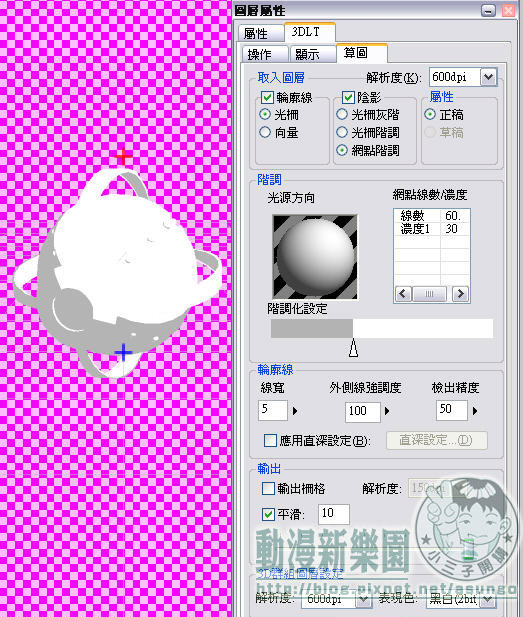
算圖後
所呈現的成品效果

像圖中的3D物件算圖後只剩線條
白色的部分變成透明的狀態了

我們看看他的設定
筆者將原本的「光柵」選項
改成了「向量」選項
算圖後就會得到如上圖的效果
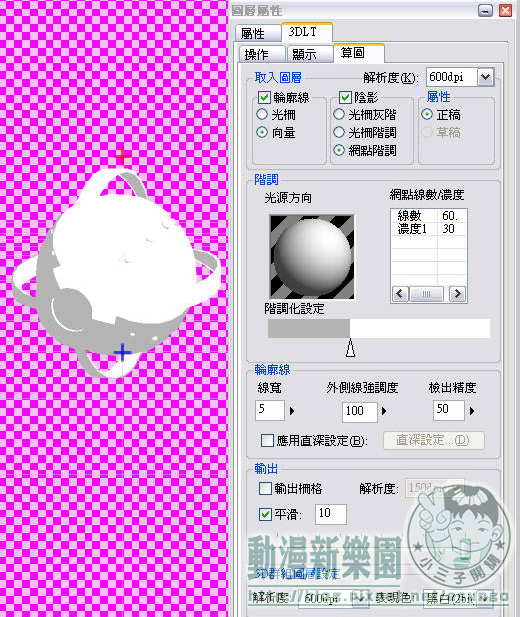
除此之外
即使不用「向量」選項
也還有其他選擇
我們將「向量」選項改回原來的「光柵」選項
陰影選擇「光柵階調」選項
屬性選擇「草稿」選項
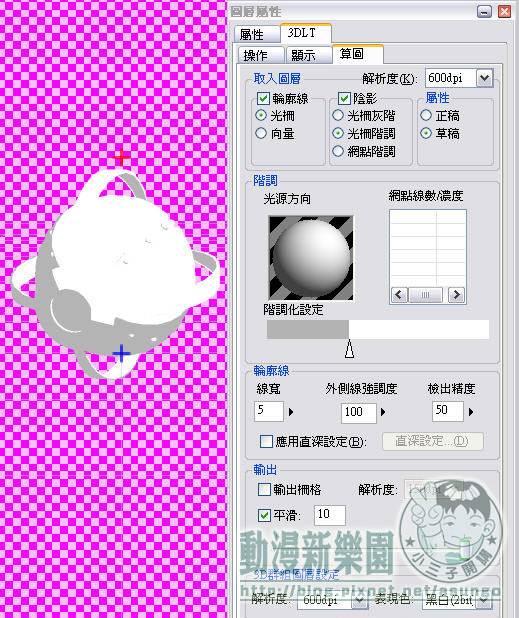
算圖後的效果
是不是也有保留黑色線條
白色部分變成透明的效果
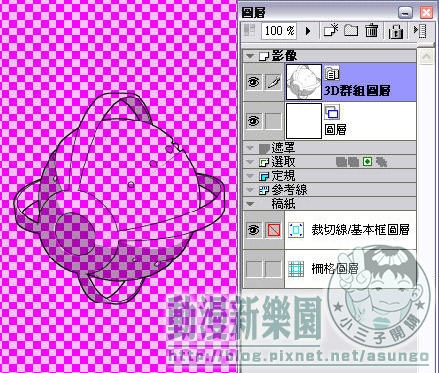
如果我們陰影選擇「光柵灰階」選項
其他設定維持不變
效果會是如何

算圖後的效果
雖然得到的灰階效果較有立體感
但應用在黑白作品上
可能會與漫畫的風格有不協調的效果出現

這些效果或許是一般初學者用不到
但對於需要多圖層的使用者
或許有程度上的方便性
不知有沒有人在使用上
曾經出現如圖的情形
算圖後暗面完全不見了
驚!

我們看看設定上哪裡出了問題
到「顯示」功能
點選3D物件看底下的設定
喔!
原來沒有勾選「物件兩面顯示」的選項
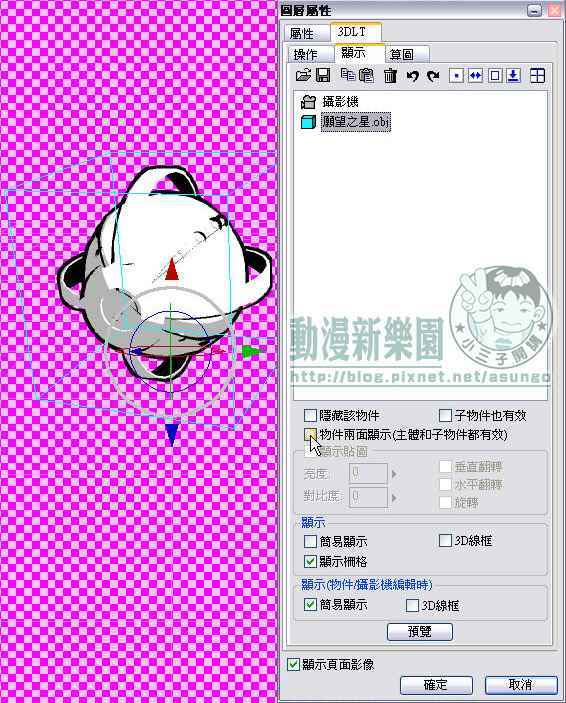
我們將他勾選起來
預覽圖也產生了一點變化
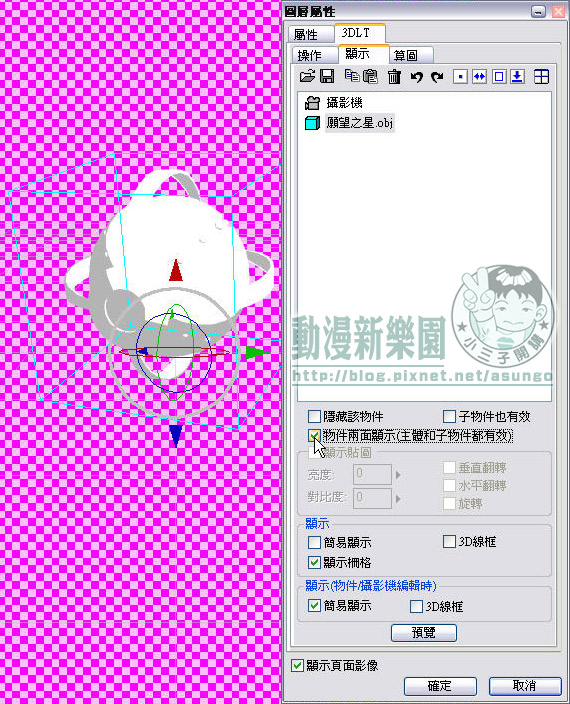
算圖
暗面正常呈現出來了

3DLT的設定暫時先分享到這
其餘的容日後再續談
在此也提出一些心得跟大家分享
一般我們匯入3D物件時不太會去更動他的設定
在此我們以透明背景示範如畫面
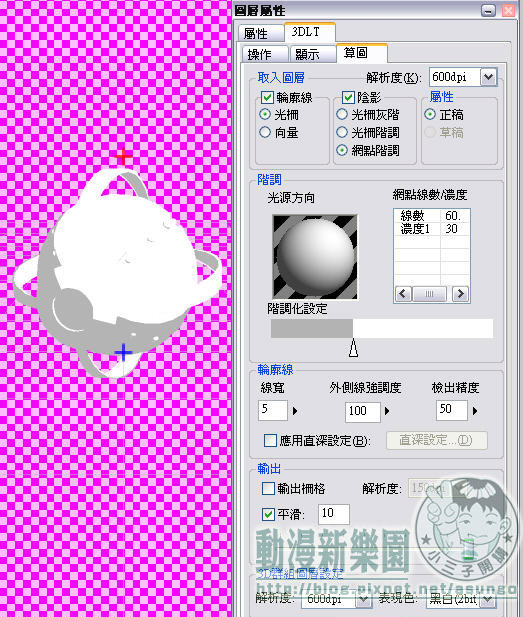
算圖後
所呈現的成品效果

像圖中的3D物件算圖後只剩線條
白色的部分變成透明的狀態了

我們看看他的設定
筆者將原本的「光柵」選項
改成了「向量」選項
算圖後就會得到如上圖的效果
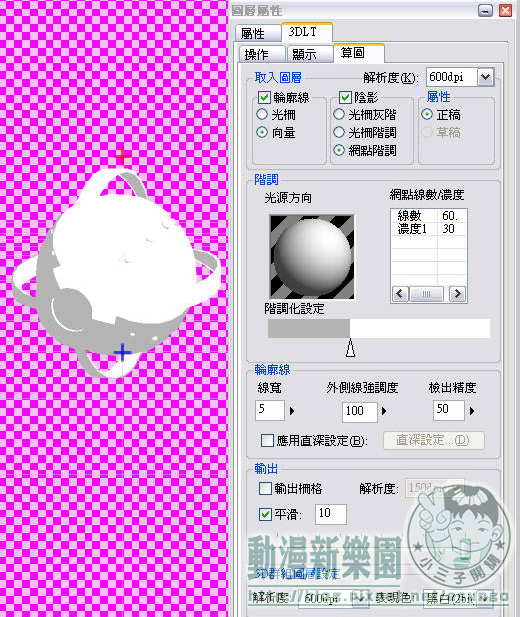
除此之外
即使不用「向量」選項
也還有其他選擇
我們將「向量」選項改回原來的「光柵」選項
陰影選擇「光柵階調」選項
屬性選擇「草稿」選項
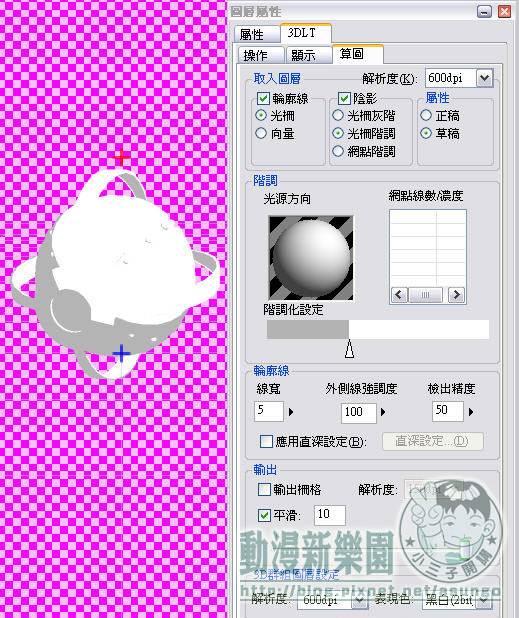
算圖後的效果
是不是也有保留黑色線條
白色部分變成透明的效果
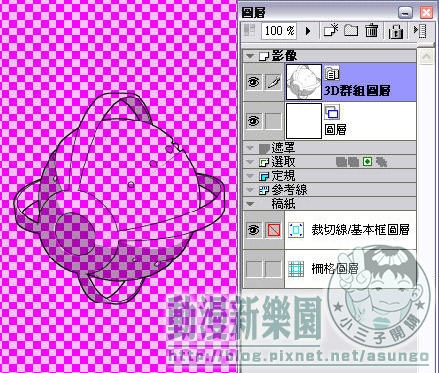
如果我們陰影選擇「光柵灰階」選項
其他設定維持不變
效果會是如何

算圖後的效果
雖然得到的灰階效果較有立體感
但應用在黑白作品上
可能會與漫畫的風格有不協調的效果出現

這些效果或許是一般初學者用不到
但對於需要多圖層的使用者
或許有程度上的方便性
不知有沒有人在使用上
曾經出現如圖的情形
算圖後暗面完全不見了
驚!

我們看看設定上哪裡出了問題
到「顯示」功能
點選3D物件看底下的設定
喔!
原來沒有勾選「物件兩面顯示」的選項
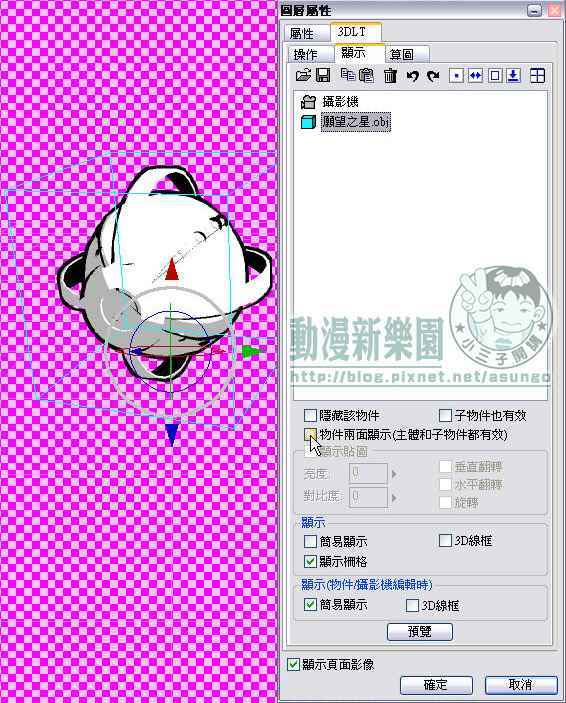
我們將他勾選起來
預覽圖也產生了一點變化
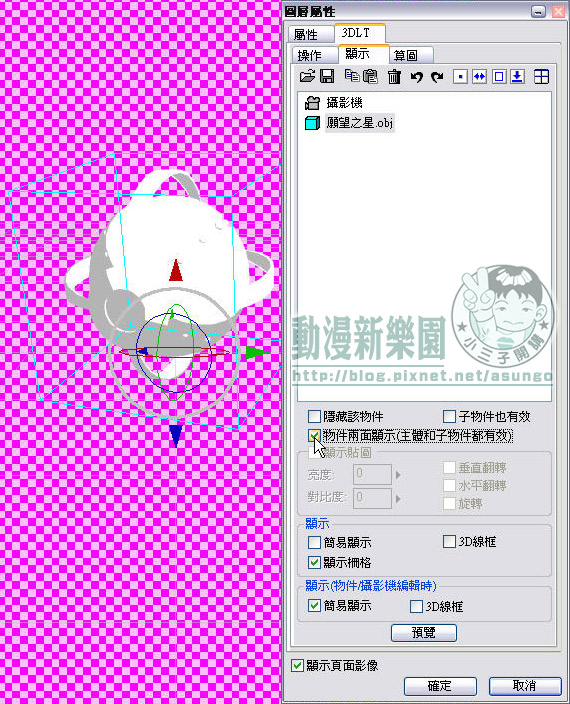
算圖
暗面正常呈現出來了

3DLT的設定暫時先分享到這
其餘的容日後再續談
全站熱搜





 留言列表
留言列表
